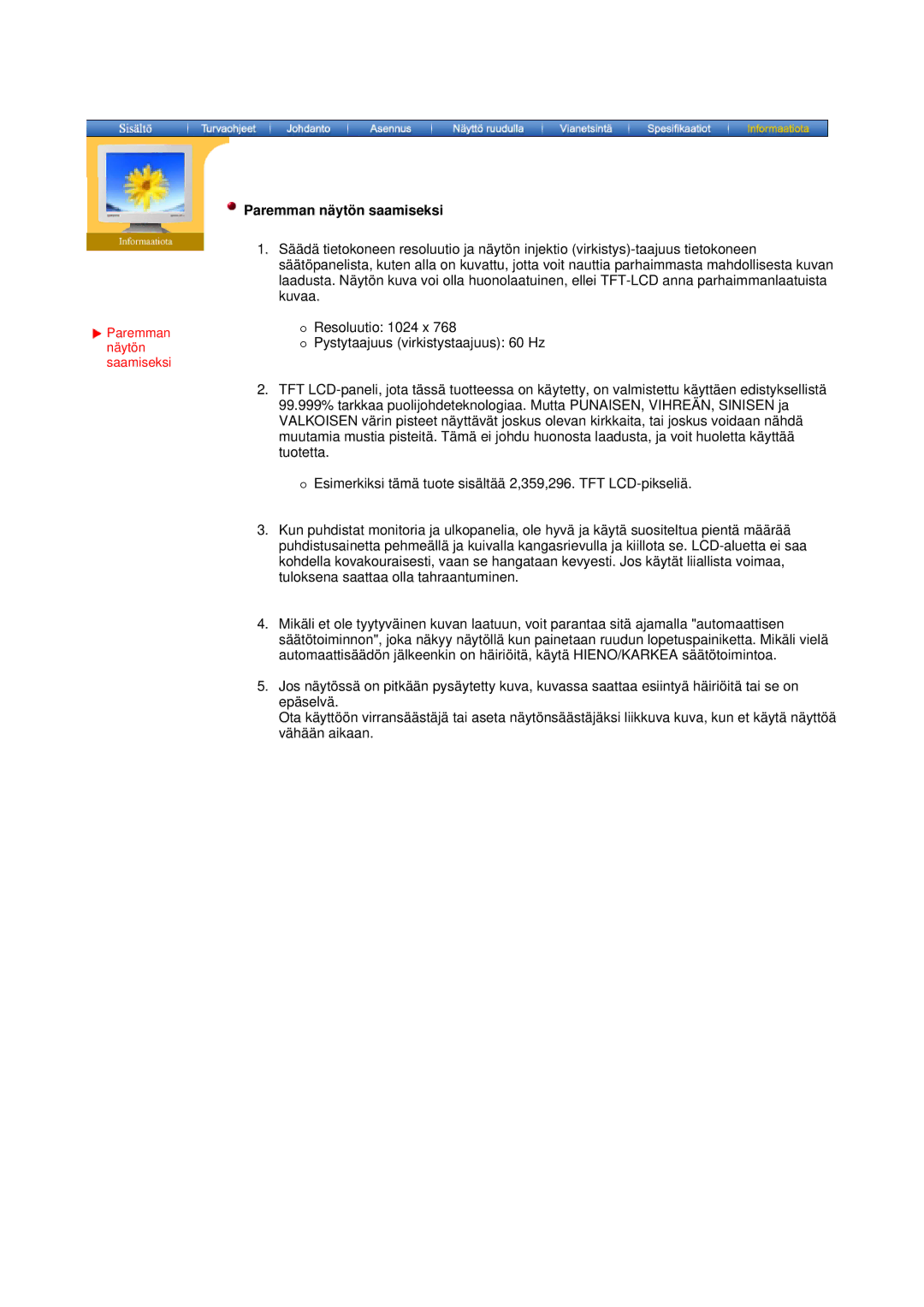Paremman näytön saamiseksi
Paremman näytön saamiseksi
 Paremman näytön saamiseksi
Paremman näytön saamiseksi
1.Säädä tietokoneen resoluutio ja näytön injektio
{Resoluutio: 1024 x 768
{Pystytaajuus (virkistystaajuus): 60 Hz
2.TFT
{Esimerkiksi tämä tuote sisältää 2,359,296. TFT
3.Kun puhdistat monitoria ja ulkopanelia, ole hyvä ja käytä suositeltua pientä määrää puhdistusainetta pehmeällä ja kuivalla kangasrievulla ja kiillota se.
4.Mikäli et ole tyytyväinen kuvan laatuun, voit parantaa sitä ajamalla "automaattisen säätötoiminnon", joka näkyy näytöllä kun painetaan ruudun lopetuspainiketta. Mikäli vielä automaattisäädön jälkeenkin on häiriöitä, käytä HIENO/KARKEA säätötoimintoa.
5.Jos näytössä on pitkään pysäytetty kuva, kuvassa saattaa esiintyä häiriöitä tai se on epäselvä.
Ota käyttöön virransäästäjä tai aseta näytönsäästäjäksi liikkuva kuva, kun et käytä näyttöä vähään aikaan.